Tabla de contenidos
Use el mensaje de Google para la autenticación de dos factores
Google hace que sea muy fácil usar la autenticación de dos factores. Esto es realmente bueno porque ahora obtiene la seguridad de la autenticación de dos factores sin las molestias que conlleva. Pero, antes de que podamos usar esta función, primero tendremos que configurarla, entonces, veamos cómo hacerlo, ¿de acuerdo?
-
Configuración de la solicitud de Google para la autenticación de dos factores
1. Primero, inicie un navegador en su computadora de escritorio/portátil y luego inicie sesión en su cuenta de Google. Ahora haga clic en el siguiente enlace para dirigirse a su Configuraciones de la cuenta.

2. Ahora, en “Inicio de sesión y seguridad” haga clic en el enlace que dice, “Iniciar sesión en Google”.

3. Aquí, en “Contraseña y método de inicio de sesión” encontrará la “verificación en dos pasos” ajuste. Primero, haga clic en él y luego en el botón “Comenzar” en la página siguiente.

4. Después de hacer clic en el botón Comenzar, se le pedirá que inicie sesión nuevamente por razones de seguridad. Una vez que inicie sesión, verá su dispositivo móvil (Android/iOS) en la pantalla. Haga clic en el botón “PRUEBE AHORA”. Ahora, Google enviará un aviso a su dispositivo, simplemente desbloquee el dispositivo y toque “Sí”.
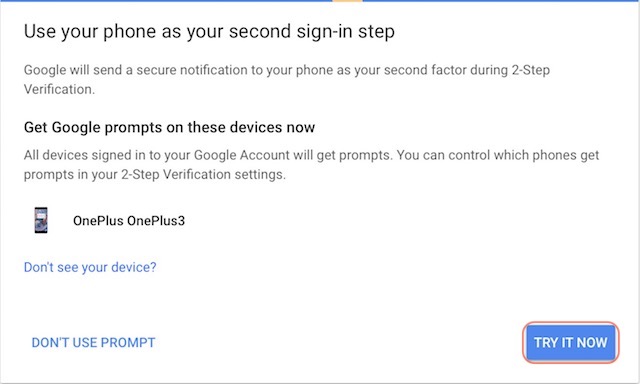
5. El último paso es agregue un método de autenticación de dos factores de respaldo en caso de que el método de solicitud de Google falle. Si ya tiene un número adjunto a su cuenta de Google, puede elegir la opción SMS o Llamada. De lo contrario, deberá vincular su número de teléfono o puede elegir otros métodos proporcionados por Google.

6. El último paso es habilitar la autenticación de dos factores. Sólo haga clic en el botón “ENCENDIDO”.

-
Iniciar sesión en su cuenta de Google mediante el aviso de Google
Ahora, veamos cómo vamos a iniciar sesión en nuestra cuenta de Google.
1. Cargue Gmail en su navegador y haga clic en iniciar sesión. Ahora ingrese su contraseña como siempre lo hizo. Tan pronto como ingrese la contraseña, verá que Google le pide que autentique el intento de inicio de sesión en su teléfono inteligente utilizando el indicador de Google.

2. Como hicimos durante la prueba, desbloquee su teléfono y toque “Sí” y será redirigido a su cuenta. ¡Mira, qué fácil es!

Aviso de Google: el proceso de verificación de dos pasos más fácil
Aunque Google presentó esta función el año pasado, mantuvo los SMS y las llamadas como opciones predeterminadas para su proceso de verificación en dos pasos. Sin embargo, ahora Google ha hecho que su función de aviso de Google sea la opción predeterminada para su servicio de autenticación de dos factores. Esto muestra que incluso Google piensa que Google Prompt es una mejor solución para el problema de autenticación de dos factores. Configúrelo para su cuenta ahora y díganos, si ahora es más probable que use la autenticación de dos factores que antes, o no, de cualquier manera, nos encantará saber de usted. Deje caer sus pensamientos en la sección de comentarios a continuación.










